当您从DVD中提取VOB文件时,如何像DVD一样播放VOB? 对于这种情况,您必须将 VOB 转换为 ISO。 VOB 文件是用 VLC Media Player 或其他媒体播放器播放的,但您无法选择章节来播放所需的文件作为原始 DVD。 VOB 和 ISO 文件都涉及 DVD 数据,但两种文件格式之间存在一些重大差异。 要将 VOB 转换为 ISO,您可以了解有关差异以及如何转换的更多信息 将VOB文件刻录到ISO映像,您可以立即从本文中了解更多详细信息。
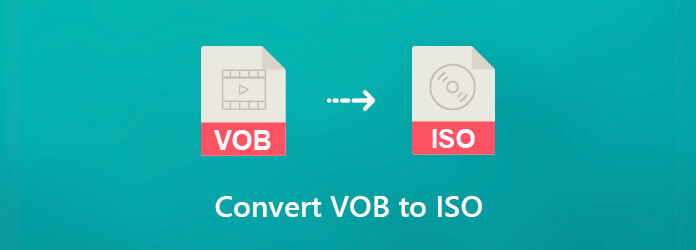
部分1。 VOB和ISO之间的差异
VOB是一种容器格式,其中包含DVD的视频,音轨,菜单和字幕,可在VIDEO_TS文件夹中找到。 它以MPEG-2编码,与大多数媒体播放器兼容。 ISO是DVD的归档文件和图像文件,它是存储在二进制文件中的光盘上数据的逐扇区复制。
- DVD = ISO = 音频_TS+ 视频_TS
- 视频_TS = IFO + BUP + VOB
- VOB = 数字视频(H.262/MPEG-2 Part 2 或 MPEG-1 Part 2)+ 数字音频(MPEG-1、MPEG-2、PCM、AC-3、DTS)+ 字幕 + DVD 菜单
简而言之,当您需要将VOB转换为ISO文件时,您需要添加IFO和BUP文件,它们能够根据所选菜单播放视频。 (校验 这里有免费的VOB文件播放器)
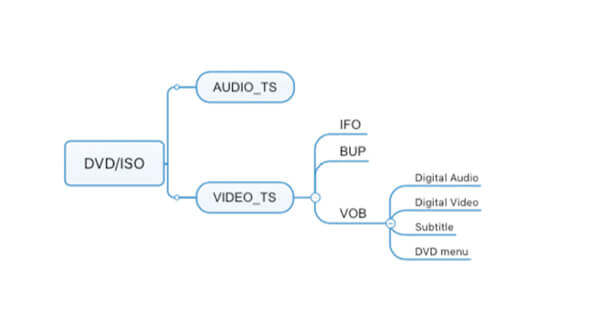
部分2。 将VOB转换为ISO的简单方法
AnyMP4 DVD Creator 这是一种使用所需DVD菜单,模板,IFO,BUP等将VOB文件刻录为ISO的简便方法。 它使您能够将VOB文件直接转换为DVD,并在单击中获得高质量的图像和声音。 此外,您还可以编辑菜单模板,添加音轨,字幕等。
- 只需单击一下即可将 VOB 转换为 ISO 映像、DVD 或蓝光光盘。
- 支持多种视频格式,包括VOB、AVI、MKV等。
- 提供丰富的视频编辑工具,如旋转、剪辑、裁剪等。
- 添加或调整 ISO 文件的 VOB 视频的音轨和字幕。
- 使用菜单模板编辑视频以制作 DVD/蓝光的 ISO 映像。
免费下载
对于Windows
安全下载
免费下载
对于macOS
安全下载
如何轻松地将VOB转换为ISO
步骤 1。安装VOB到ISO转换器
将VOB安装到ISO刻录机后,可以在计算机上启动该程序,然后单击 添加媒体文件 左上角的菜单可将VOB视频加载到程序中。

步骤 2。编辑视频并添加章节
点击 电动工具 按钮来编辑VOB文件或调整DVD的章节。 选择所需的 影片编辑 例如,右侧的工具将打开视频编辑器窗口,然后您可以根据需要抛光视频文件。

步骤 3。选择所需的DVD模板
之后,点击 下一页 右下角的按钮打开菜单窗口。 找到 菜单模板 标签以选择您喜欢的模板。 如果您想制作个性化菜单,请转到 自定义模板 标签并添加背景音乐,图片等。
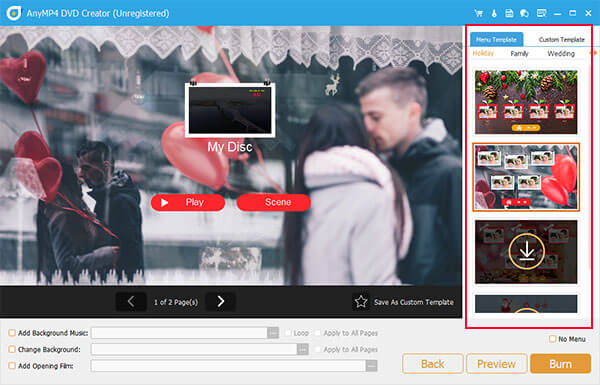
步骤 4。将VOB文件保存到ISO
点击 预览 按钮查看效果。 你可以打 烧伤 如果对输出ISO文件感到满意,则选择该选项。 在配置文件窗口中,您可以检查 另存为ISO 选项,然后单击带有三点图标的按钮以设置ISO文件的目标文件夹。
步骤 5。从VOB文件创建ISO
当然,您也可以选择 烧伤 光盘选项将VOB文件刻录到DVD中。 打 Start 开始 按钮开始将VOB转换为ISO。 整个过程需要一段时间。 您可以轻松地从目标文件夹中找到ISO文件。
使用此DVD创建器,您还可以转换 DVD转ISO 图像文件。

部分3。 将 VOB 转换为 ISO 的常见问题解答
-
我应该将DVD翻录为ISO或VOB文件吗?
没有比这更好的了,一切都取决于您的需求。 ISO文件中的VOB文件是可以在大多数媒体播放器上使用的视频文件。 ISO文件是完整的DVD副本,需要挂载映像才能播放。 播放ISO文件时,您会体验到与DVD播放相同的效果,而VOB文件并不总是像DVD播放那样正确播放。
-
您可以将VOB文件直接刻录到DVD吗?
是否可以将VOB文件直接刻录到DVD中取决于您使用的DVD刻录机。 AnyMP4 DVD Creator是专业的DVD创建者,可以将VOB文件直接转换为DVD。
-
如何将文件夹转换为ISO?
要将DVD文件夹转换为ISO文件,您将需要AnyMP4 DVD Copy来执行此操作。 步骤1.在计算机上释放下载并运行AnyMP4 DVD Copy。 步骤2.单击菜单中的“文件”以选择“选择源”以找到“打开DVD文件夹”以导入DVD文件夹。 步骤3.单击“下一步”,然后从“目标”下拉列表中选择“另存为文件夹”。 最后,单击“开始”将DVD文件夹转换为ISO文件。
-
如何将VOB文件转换为MP4?
要将VOB文件转换为MP4电影,您需要专业的MP4转换器AnyMP4 Video Converter Ultimate。 步骤1.在计算机上运行Video Converter Ultimate,然后单击“添加文件”以将VOB文件导入此软件。 步骤2.从Profile的下拉列表中选择MP4。 步骤3.单击“转换”开始将VOB更改为MP4。 详细指南在这里: 如何转换成MP4.
结束了
本文分享了如何 将VOB转换为ISO 轻松。 您应该了解有关VOB和ISO之间差异的更多详细信息。 创建ISO文件时,您可以像播放DVD一样在计算机上播放视频。 AnyMP4 DVD Creator是完成任务的最佳方法。 它不仅易于使用,而且能够在此过程中优化视频质量。 附加功能可以帮助您创建专业级光盘映像文件。

